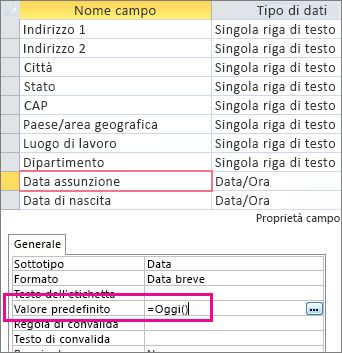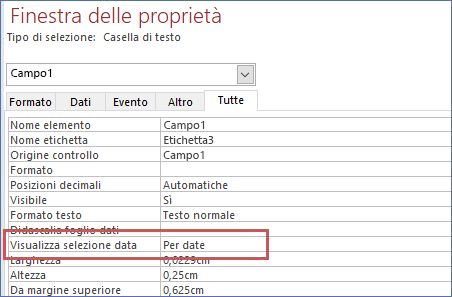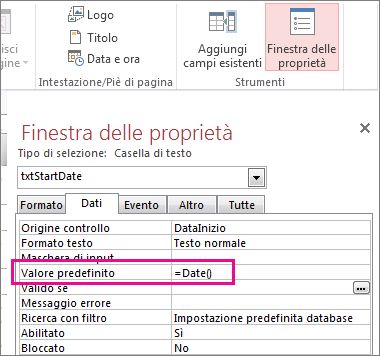In una maschera di Access usare Selezione data per immettere la data attuale. Se il campo è configurato come campo Data/ora, quando si fa clic nel campo appare l'icona di Selezione data. Fare clic sull'icona e poi sul pulsante Oggi sotto il calendario.
Scelta rapida da tastiera In un database desktop di Access premere simultaneamente CTRL e il punto e virgola (;) per compilare il campo selezionato con la data attuale.
Per maggiori informazioni sull'aggiunta di un campo di tipo Data/ora a una tabella, vedere Creare un campo per memorizzare data e ora. Per maggiori informazioni sulle maschere, vedere Creare una maschera di Access.
Come valore predefinito per un nuovo elemento
Per la maggior parte dei campi e dei controlli in Access esiste una proprietà Valore predefinito in cui è possibile immettere una funzione che inserisce la data attuale ogni volta che si crea un nuovo elemento. Sia i database desktop sia le Access Web App usano la funzione Now() per inserire la data e l'ora attuali. Se si vuole inserire solo la data, usare la funzione Date() in un database desktop o la funzione Today() in una Access Web App.
Dove immettere la funzione
Usare la procedura necessaria in base al tipo di oggetto che si vuole modificare. Si noti che se si imposta il valore predefinito in una tabella, l'impostazione del valore predefinito verrà applicata a tutte le maschere o visualizzazioni basate su tale tabella, quindi è spesso il metodo preferito.
In una tabella
Ecco come trovare la proprietà Valore predefinito in una tabella di un database desktop o di un'app Web di Access:
-
Premere F11 per aprire il riquadro di spostamento, se non è già aperto.
-
Nel riquadro di navigazione fare clic con il pulsante destro del mouse sulla tabella e scegliere Visualizzazione Struttura.
-
Fare clic sul campo a cui si vuole aggiungere il valore predefinito e in Proprietà campo immettere =Date(), =Today() o =Now() nella casella della proprietà Valore predefinito.
In una maschera (database desktop)
-
Premere F11 per aprire il riquadro di spostamento, se non è già aperto.
-
Nel riquadro di navigazione fare clic con il pulsante destro del mouse sulla maschera e scegliere Visualizzazione Struttura.
-
Fare clic sul campo in cui si vuole inserire la data odierna.
-
Premere F4 per aprire la finestra delle proprietà, se non è già aperta.
-
Nella scheda Tutto della finestra delle proprietà verificare che la proprietà Mostra selezione data sia impostata su Per le date.
-
Nella scheda Dati nella pagina delle proprietà digitare =Date() nella proprietà Valore predefinito per il campo.
Nota: Per includere l'ora attuale insieme alla data, usare la funzione Now() invece della funzione Date(). Si potrebbe anche dover modificare la proprietà Formato del campo (nella scheda Formato della pagina delle proprietà) per permettere la visualizzazione dell'ora.
All'inizio di un report
Per mostrare la data attuale nell'intestazione di un report (solo nei database desktop), aprire il report in visualizzazione Layout e fare clic su Progettazione > Data e ora.
Per altre informazioni sulla creazione di report, vedere Introduzione ai report in Access.
In SQL
In un database desktop di Access è possibile usare una query di aggiornamento per modificare un campo data nella data corrente. Esempio:
UPDATE TASKS SET StartDate = Date() WHERE ID=1;
Per altre informazioni sulle query di aggiornamento, vedere Creare ed eseguire una query di aggiornamento.
Per inserire un nuovo record con la data attuale, usare una query di accodamento, come in questo esempio:
INSERT INTO TASKS ( TaskTitle, StartDate ) VALUES ("Task2", Date());
Per altre informazioni sulle query di accodamento, vedere Aggiungere record a una tabella usando una query di accodamento.
Nota: Per includere l'ora attuale insieme alla data, usare la funzione Now() invece della funzione Date().